Impara a creare un collegamento desktop per il tuo sito Web o pagina Web preferiti utilizzando browser Chrome e Edge.
La maggior parte di noi ha alcuni siti Web che visitiamo quotidianamente. Che tu stia utilizzando Chrome, Edge o qualsiasi altro browser per accedere al sito Web, devi solo aprire il browser Web e digitare l’URL o fare clic sul link ai segnalibri per accedervi. Ma cosa succede se riesci a renderlo ancora più semplice creando un collegamento/i desktop per tutti i tuoi siti Web preferiti? In questo modo, non devi prima aprire manualmente il browser, semplicemente facendo clic sul collegamento desktop farà il lavoro.
In questo tutorial veloce e diretto, ti mostrerò come utilizzare le opzioni integrate in Chrome e Edge per Crea un collegamento desktop per un sito Web . Iniziamo.
 nell’angolo in top-right.selezionare”<strong> cast, salva e condividi </strong>“>”<strong> corto. “<strong> Crea </strong>“. </p><div style=)
Ecco. Non appena fai clic sul pulsante, Chrome crea la scorciatoia desktop del sito Web . Fare doppio clic sul collegamento apre istantaneamente la pagina Web nel browser Chrome (o, qualunque sia il browser predefinito).
Crea un collegamento desktop per un sito Web in Microsoft Edge
A differenza di Chrome, Edge non ha un’opzione specifica. Tuttavia, puoi comunque aggiungere un collegamento di un sito Web al desktop trascinando e lasciando cadere. Ecco come:
Avvia il browser Edge . Apri il sito Web che vuoi creare un collegamento per. 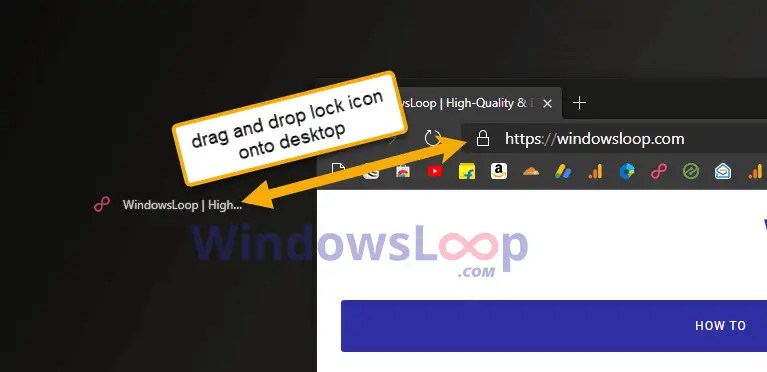 This action creates the desktop shortcut for that Sito Web /Pagina web.
This action creates the desktop shortcut for that Sito Web /Pagina web.
Nota : questo metodo funziona anche su Google Chrome.
D’ora in poi, fare doppio clic sul collegamento desktop per aprire il sito Web. Tieni presente che questo è un collegamento generico, il che significa che si apre nel browser Web predefinito. Quindi, se Edge è il browser predefinito, si apre in esso. Altrimenti, si apre in qualunque sia il browser predefinito.
–
Va tutto. È così semplice creare scorciatoie desktop per i tuoi siti Web preferiti. La cosa migliore è che, indipendentemente da quale browser usi, le scorciatoie apriranno i siti Web nel browser Web predefinito. Per coloro che vogliono renderlo ancora più semplice, puoi anche appuntare siti Web alla barra delle applicazioni. In questo modo, puoi lanciarlo in un clic, indipendentemente dall’app che stai utilizzando.
Se hai domande o hai bisogno di aiuto, commenta di seguito. Sarò felice di aiutarti.
![]()
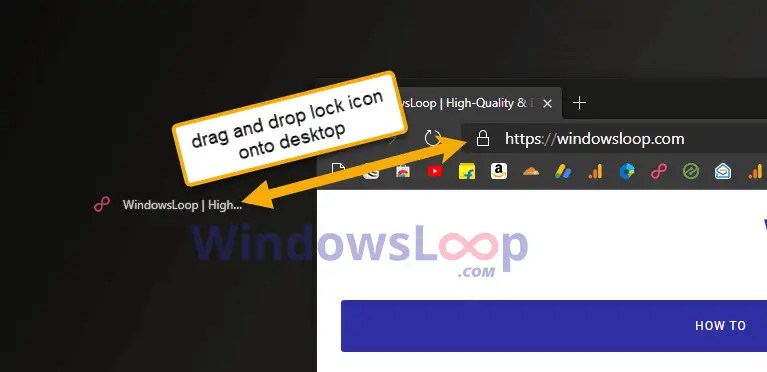 This action creates the desktop shortcut for that Sito Web /Pagina web.
This action creates the desktop shortcut for that Sito Web /Pagina web.